Як відомо, DHCP (Dynamic Host Configuration Protocol) або протокол динамічної конфігурації вузла, це мережевий протокол, який дозволяє комп'ютерам та іншим пристроям, підключеним до локальної мережі автоматично отримувати IP-адресу та інші параметри, необхідні для роботи в цій мережі за протоколами TCP/IP .
У базовому налаштуванні Mikrotik RouterOS для мережевого обладнання Mikrotik ми вже налаштовували параметри DHCP сервера для того, щоб наш роутер автоматично роздавав параметри нашої мережі та IP адреси всім підключеним комп'ютерам, як по дротовому, так і бездротовим інтерфейсам. Як випливає із назви самого протоколу, роздача відбувається динамічно. Однак, часто бувають такі ситуації, коли є необхідність постійно виділяти ту саму IP адресу конкретному комп'ютеру або пристрою. Це може бути сервер бази даних або мережевий накопичувач NAS, тому що у них має бути постійна адреса для забезпечення безперебійної роботи мережі. Можна звичайно ж, прописати цю адресу вручну, але це не завжди зручно, наприклад, у разі, коли таких пристроїв у мережі багато. Тому ми розглянемо варіант налаштування Static DHCP сервера, який може видавати клієнтам постійні IP адреси, ідентифікуючи їх адресу MAC.
Для налаштування Mikrotik RouterOS для мережевого обладнання Mikrotik в утиліті Winbox ми переходимо до розділу IP - DHCP Server. Де в однойменному вікні ми відкриваємо вкладку Leases, на якій ми бачимо всі підключені пристрої їхньої MAC адреси та надані в оренду IP адреси.

Літера D в самій лівій колонці, що означає, що цей пристрій адреса була присвоєна динамічно.
Якщо ми хочемо призначити конкретну IP-адресу певному комп'ютеру або пристрою, ми повинні двічі клікнути на цьому рядку, і у вікні, натиснути кнопку Make Static, що зробить видачу цьому пристрою статичної адреси автоматичним.
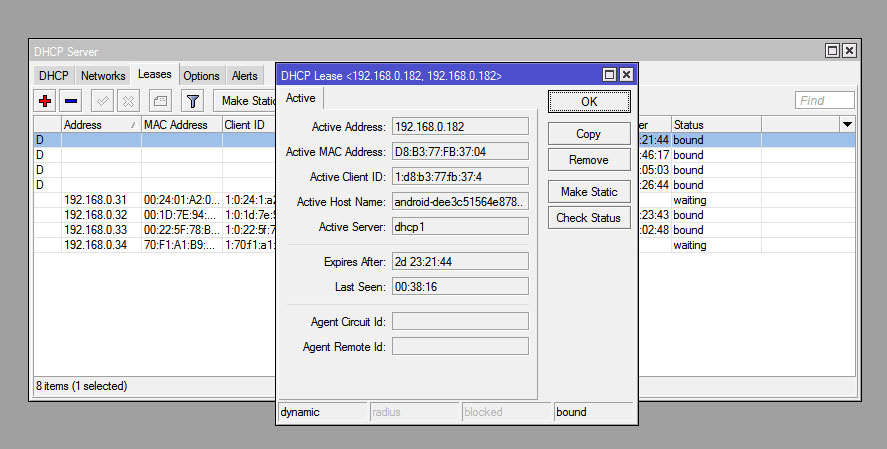
Після цього, у списку, цей пристрій буде вже без літери D.
Якщо ж нас не влаштовує його IP адреса, або нам потрібно його змінити, то ми ще раз робимо подвійний клік на цьому пристрої, і у вікні, що на відкритті, на вкладці General, ми можемо змінити виділений адресу.
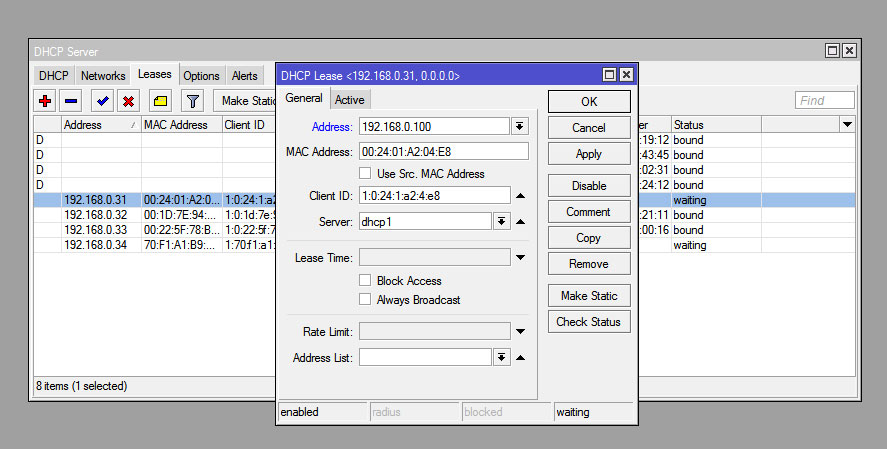
Зберігаємо налаштування натисканням кнопки Ok.
Тепер при наступних підключеннях, цьому пристрої завжди буде присвоюватися вказана нами IP адреса.
Якщо пристрій ніколи до цього не підключався до вашої мережі, і його немає в списку, то можна додати його вручну. Для цього на вкладці Leases ми додаємо новий запис кнопкою “+”, де вписуємо MAC адресу нового пристрою та IP-адресу, яка буде йому виділятися.
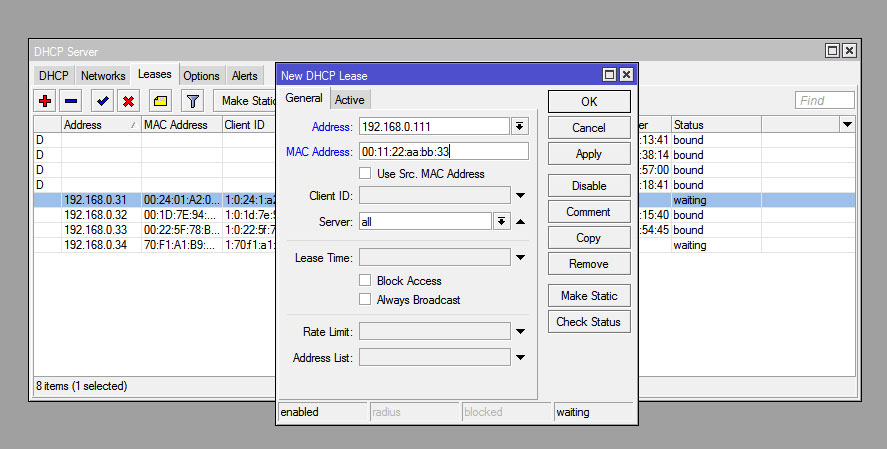
Олексій С., спеціально для LanMarket
































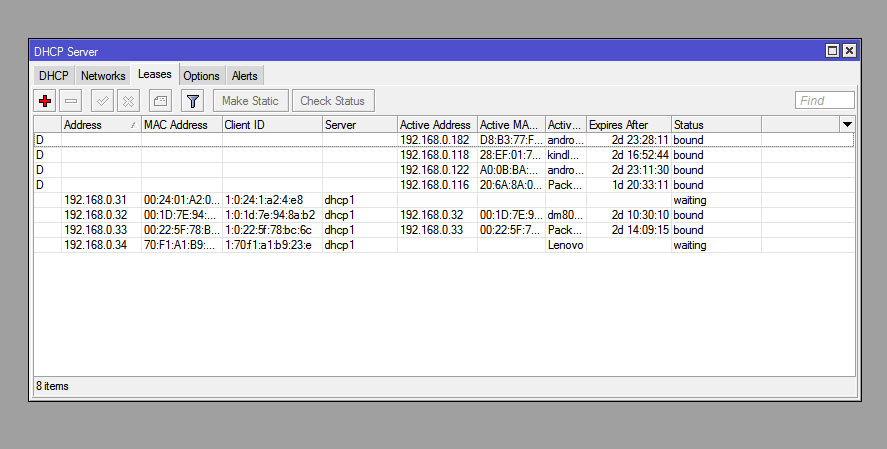















 Furukawa
Furukawa  Grandway
Grandway  V-Solution
V-Solution  Ubiquiti Networks
Ubiquiti Networks  D-Link
D-Link  Mikrotik
Mikrotik  TP-Link
TP-Link  Edge-core
Edge-core  BDCOM
BDCOM  Jirous
Jirous  Ok-net
Ok-net  Cambium Networks
Cambium Networks  Tenda
Tenda  ZTE
ZTE  Huawei
Huawei  Ripley
Ripley  Fujikura
Fujikura  DVP
DVP  Jilong
Jilong  Одескабель
Одескабель  Netis
Netis  FiberField
FiberField  Totolink
Totolink  Grandstream
Grandstream  Yokogawa
Yokogawa  Mimosa
Mimosa  OpenVox
OpenVox  Hikvision
Hikvision  Keenetic
Keenetic  Ютекс
Ютекс  Signal Fire
Signal Fire  Utepo
Utepo  Dahua
Dahua  ONV
ONV  Prolum
Prolum  ATcom
ATcom  Ritar
Ritar  Zyxel
Zyxel  Ruijie
Ruijie  APC
APC  Fibaro
Fibaro  Merlion
Merlion  Mercusys
Mercusys  MULTITEST
MULTITEST  Reolink
Reolink  ЗЗКМ
ЗЗКМ  GEAR
GEAR  ATIS
ATIS  CSV
CSV  Full Energy
Full Energy  Cisco
Cisco
Авторизуйтеся, щоб додати відгук